


指南針 -
家長 資源包
指南針允許您訪問最新的 有關學院和您兒子/女兒進步的信息。指南針包括許多不同的功能,包括能夠:
監控出勤情況
監控您兒子/女兒的 出勤,並輸入缺席或遲到的解釋
保持聯繫
查看您兒子/女兒的時間表, 學校評估日曆和學期報告
交流
與您兒子/女兒的老師溝通
更新
更新您的家庭聯繫方式
如何...
登錄(家長)
安裝指南針應用程序 - 家長
指南針主屏幕
主屏幕為您提供相關警報和新聞,以及快速訪問您兒子/女兒的 輪廓。
菜單

通知
鏈接到您的兒子/女兒/個人資料
工具(齒輪)
菜單: 允許您訪問其他指南針和學校資源。日曆 特別是,提供您兒子/女兒/的時間表,以及評估任務時間表。
工具 (cog):允許您更新您的聯繫方式並更改您的密碼。
通知: 需要您採取行動或註意的項目的自定義通知。這些可能包括遠足通知、缺席通知、調查、學生報告可用性等。
鏈接到您的兒子/女兒/s 個人資料: 提供 可用選項的快速摘要,並突出顯示即將完成和過期任務的摘要。要訪問更多信息,請單擊相關的快速鏈接或選擇個人資料以訪問有關您兒子/女兒的詳細信息。
學生資料頁面
可以通過在主屏幕上單擊您兒子/女兒的姓名來訪問學生資料頁面。
學生檔案儀表板為您提供今天課程和活動的概覽、向學生的老師發送電子郵件的功能以及教師觀察的摘要(學生紀事)。
詳細信息,包括出席和 學術報告,可查閱 通過輪廓頂部的選項卡。

編年史條目
當天時間表
配置文件選項卡
輸入父母對不明原因缺勤的批准
如果您的兒子/女兒在早上 PC 後因不明原因缺席而缺席,您將收到來自 Compass 的 SMS 消息通知您。要解釋缺席:
1
在我的新聞部分 指南針主屏幕,查找通知; 出勤:需要出勤記錄。 單擊通知正下方的鏈接。
2
不明原因的出勤標籤隨即打開:
—— 勾選左側的框以選擇需要批准的每個出席
- 按下 用註釋批准解釋 按鈕

3

這 出勤記錄編輯器 窗口打開:
- 選擇缺席原因
- 輸入缺席的簡要說明
- 按保存
輸入父母對未來缺席的批准
如果您想輸入對未來缺席的批准(例如:醫療預約或家庭承諾),也可以從主屏幕完成。
1
在 Compass 主屏幕上,單擊“添加考勤記錄/批准”鏈接
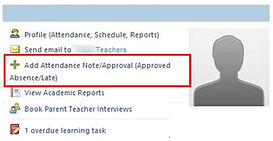
2
這 出勤記錄編輯器 窗口打開:
- 選擇缺席原因
- 輸入缺席的簡要說明
- 輸入 開始 並完成 缺席日期
- 按保存

輸入 PTS 面試時間表
家長/老師/學生 (分) 面試全年舉行。當 PTS 面試可用時,您將在家長門戶屏幕上收到通知。
1
導航到您的 Compass 家長門戶。 PTS 面試週期(會議)通知顯示在 我的消息 部分。點擊鏈接。

這裡會出現一個通知
2
您兒子/女兒/s 的老師位於屏幕右側。 點擊 屏幕右側的一位老師,然後單擊 一個可用的時間段(白盒)。

3
確認預訂。確認的預訂將使框變綠。如果您需要刪除已確認的預訂;單擊您要刪除的預訂,然後選擇刪除此預訂。
使用 打印預覽 如果需要,可以打印出面試時間表的列表。

您還可以組織 PTS 面試預約
通過指南針應用程序。觀看視頻了解更多信息。
重置密碼
如果您丟失、放錯或忘記了您的用戶名和密碼,或者您因任何原因無法登錄,請按照以下步驟操作。
1
導航到您孩子的學校指南針門戶,然後單擊無法訪問您的帳戶?
您孩子的 Compass 門戶鏈接位於學校網站上。

2
系統將提示您輸入用戶名。
如果您忘記了用戶名, 選擇我不知道我的用戶名。系統將提示您輸入學校記錄中的電子郵件地址。勾選我不是機器人框。

3
輸入您的電子郵件地址,勾選該框並單擊“繼續”按鈕後,Compass 將通知您已提交密碼恢復請求。
訪問您的電子郵件,您將收到您帳戶的用戶名。然後你就可以 重置您的密碼。



